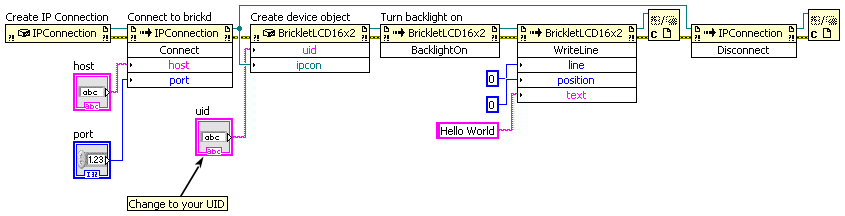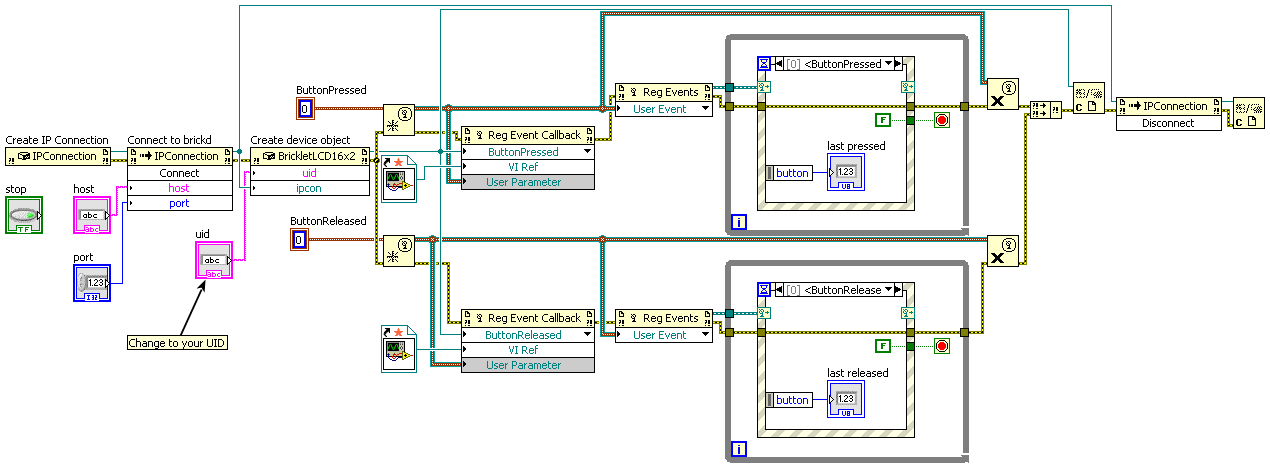- Einstieg
- Hardware
- Software
- Brick Daemon (brickd)
- Brick Viewer (brickv)
- Brick Logger
- API Bindings
- C/C++
- C/C++ (iOS)
- C/C++ für Mikrocontroller
- C#
- C# (Windows Phone)
- Delphi/Lazarus
- Go
- Java
- Java (Android)
- JavaScript
- LabVIEW
- Voraussetzungen
- Installation
- Test eines Beispiels
- API Referenz und Beispiele
- IP Connection
- Bricks
- Bricks (Abgekündigt)
- Bricklets
- Bricklets (Abgekündigt)
- Accelerometer Bricklet
- Ambient Light Bricklet
- Ambient Light Bricklet 2.0
- Analog In Bricklet
- Analog In Bricklet 2.0
- Analog Out Bricklet
- CO2 Bricklet
- Current12 Bricklet
- Current25 Bricklet
- Distance US Bricklet
- Dual Button Bricklet
- Dual Relay Bricklet
- GPS Bricklet
- Humidity Bricklet
- Industrial Analog Out Bricklet
- Industrial Digital In 4 Bricklet
- Industrial Dual Analog In Bricklet
- Industrial Quad Relay Bricklet
- IO-4 Bricklet
- Laser Range Finder Bricklet
- LCD 16x2 Bricklet
- LED Strip Bricklet
- Load Cell Bricklet
- Moisture Bricklet
- Motion Detector Bricklet
- NFC/RFID Bricklet
- OLED 128x64 Bricklet
- Piezo Buzzer Bricklet
- PTC Bricklet
- PTC Bricklet 2.0
- Remote Switch Bricklet
- RGB LED Bricklet
- RGB LED Matrix Bricklet
- Rotary Encoder Bricklet
- Solid State Relay Bricklet
- Temperature IR Bricklet
- Thermocouple Bricklet
- UV Light Bricklet
- Voltage Bricklet
- Voltage/Current Bricklet
- Mathematica
- MATLAB/Octave
- MQTT
- openHAB
- Perl
- PHP
- Python
- Ruby
- Rust
- Shell
- Visual Basic .NET
- ESP32 Firmware
- APT Repository
- Device Identifier
- Quelltexte und Bug Tracking
- Programmierschnittstelle
- Kits
- Embedded Boards
- Spezifikationen
LabVIEW - LCD 16x2 Bricklet¶
Dies ist die Beschreibung der LabVIEW API Bindings für das LCD 16x2 Bricklet. Allgemeine Informationen über die Funktionen und technischen Spezifikationen des LCD 16x2 Bricklet sind in dessen Hardware Beschreibung zusammengefasst.
Eine Installationanleitung für die LabVIEW API Bindings ist Teil deren allgemeine Beschreibung.
Beispiele¶
Der folgende Beispielcode ist Public Domain (CC0 1.0).
API¶
Prinzipiell kann jede Funktion der LabVIEW Bindings, welche einen Wert ausgibt
eine Tinkerforge.TimeoutException melden. Dieser Fehler wird
gemeldet wenn das Gerät nicht antwortet. Wenn eine Kabelverbindung genutzt
wird, ist es unwahrscheinlich, dass die Exception geworfen wird (unter der
Annahme, dass das Gerät nicht abgesteckt wird). Bei einer drahtlosen Verbindung
können Zeitüberschreitungen auftreten, sobald die Entfernung zum Gerät zu
groß wird.
Der Namensraum für alle Brick/Bricklet Bindings und die IPConnection ist
Tinkerforge.*.
Grundfunktionen¶
-
BrickletLCD16x2(uid, ipcon) → lcd16x2¶ Eingabe: - uid – Typ: String
- ipcon – Typ: .NET Refnum (IPConnection)
Ausgabe: - lcd16x2 – Typ: .NET Refnum (BrickletLCD16x2)
Erzeugt ein Objekt mit der eindeutigen Geräte ID
uid. Dieses Objekt kann benutzt werden, nachdem die IP Connection verbunden ist.
-
BrickletLCD16x2.WriteLine(line, position, text)¶ Eingabe: - line – Typ: Byte, Wertebereich: [0 bis 1]
- position – Typ: Byte, Wertebereich: [0 bis 15]
- text – Typ: String, Länge: bis zu 16
Schreibt einen Text in die angegebene Zeile mit einer vorgegebenen Position. Der Text kann maximal 16 Zeichen lang sein.
Beispiel: (0, 5, "Hallo") schreibt Hallo in die Mitte der ersten Zeile des Display.
Das Display nutzt einen speziellen Zeichensatz der alle ASCII Zeichen beinhaltet außer Backslash und Tilde. Der Zeichensatz des LCD beinhaltet weiterhin einige Nicht-ASCII Zeichen, siehe die Zeichensatzspezifikation für Details. Das gezeigte Unicode Beispiel verdeutlicht die Verwendung von Nicht-ASCII Zeichen und wie die Wandlung von Unicode in den LCD Zeichensatz möglich ist.
-
BrickletLCD16x2.ClearDisplay()¶ Löscht alle Zeichen auf dem Display.
-
BrickletLCD16x2.BacklightOn()¶ Aktiviert die Hintergrundbeleuchtung.
-
BrickletLCD16x2.BacklightOff()¶ Deaktiviert die Hintergrundbeleuchtung.
-
BrickletLCD16x2.IsBacklightOn() → backlight¶ Ausgabe: - backlight – Typ: Boolean
Gibt true zurück wenn die Hintergrundbeleuchtung aktiv ist, sonst false.
Fortgeschrittene Funktionen¶
-
BrickletLCD16x2.SetConfig(cursor, blinking)¶ Eingabe: - cursor – Typ: Boolean, Standardwert: F
- blinking – Typ: Boolean, Standardwert: F
Konfiguriert ob der Cursor (angezeigt als "_") sichtbar ist und ob er blinkt (angezeigt als blinkender Block). Die Cursor Position ist ein Zeichen hinter dem zuletzt mit
WriteLine()geschriebenen Text.
-
BrickletLCD16x2.GetConfig() → cursor, blinking¶ Ausgabe: - cursor – Typ: Boolean, Standardwert: F
- blinking – Typ: Boolean, Standardwert: F
Gibt die Konfiguration zurück, wie von
SetConfig()gesetzt.
-
BrickletLCD16x2.IsButtonPressed(button) → pressed¶ Eingabe: - button – Typ: Byte, Wertebereich: [0 bis 2]
Ausgabe: - pressed – Typ: Boolean
Gibt true zurück wenn die Taste gedrückt ist.
Wenn auf Tastendrücken und -loslassen reagiert werden soll, wird empfohlen die
ButtonPressedCallbackundButtonReleasedCallbackCallbacks zu nutzen.
-
BrickletLCD16x2.SetCustomCharacter(index, character)¶ Eingabe: - index – Typ: Byte, Wertebereich: [0 bis 7]
- character – Typ: Byte[8], Wertebereich: [0 bis 31]
Das LCD 16x2 Bricklet kann bis zu 8 benutzerdefinierte Buchstaben speichern. Die Buchstaben bestehen aus 5x8 Pixel und sie können über den Index 0-7 adressiert werden. Um die Pixel zu beschreiben, werden die ersten 5 Bit von 8 Bytes verwenden. Zum Beispiel, um den Buchstaben "H" zu erzeugen, sollte das folgende Array gesendet werden:
character[0] = 0b00010001(Dezimalwert 17)character[1] = 0b00010001(Dezimalwert 17)character[2] = 0b00010001(Dezimalwert 17)character[3] = 0b00011111(Dezimalwert 31)character[4] = 0b00010001(Dezimalwert 17)character[5] = 0b00010001(Dezimalwert 17)character[6] = 0b00010001(Dezimalwert 17)character[7] = 0b00000000(Dezimalwert 0)
Die Buchstaben können später mit
WriteLine()mit den chars mit den Byterepräsentationen 8 ("\x08" oder "\u0008") bis 15 ("\x0F" oder "\u000F") geschrieben werden.Es ist möglich die benutzerdefinierten Buchstaben im Brick Viewer ab Version 2.0.1 einzustellen.
Benutzerdefinierte Buchstaben werden vom LCD im RAM gespeichert, daher müssen sie nach jedem Start des LCD 16x2 Bricklets gesetzt werden.
Neu in Version 2.0.1 (Plugin).
-
BrickletLCD16x2.GetCustomCharacter(index) → character¶ Eingabe: - index – Typ: Byte, Wertebereich: [0 bis 7]
Ausgabe: - character – Typ: Byte[8], Wertebereich: [0 bis 31]
Gibt den benutzerdefinierten Buchstaben für den gegebenen Index zurück, wie von
GetCustomCharacter()gesetzt.Neu in Version 2.0.1 (Plugin).
-
BrickletLCD16x2.GetIdentity() → uid, connectedUid, position, hardwareVersion, firmwareVersion, deviceIdentifier¶ Ausgabe: - uid – Typ: String, Länge: bis zu 8
- connectedUid – Typ: String, Länge: bis zu 8
- position – Typ: Char, Wertebereich: ["a" bis "h", "z"]
- hardwareVersion – Typ: Byte[3]
- 0: major – Typ: Byte, Wertebereich: [0 bis 255]
- 1: minor – Typ: Byte, Wertebereich: [0 bis 255]
- 2: revision – Typ: Byte, Wertebereich: [0 bis 255]
- firmwareVersion – Typ: Byte[3]
- 0: major – Typ: Byte, Wertebereich: [0 bis 255]
- 1: minor – Typ: Byte, Wertebereich: [0 bis 255]
- 2: revision – Typ: Byte, Wertebereich: [0 bis 255]
- deviceIdentifier – Typ: Int32, Wertebereich: [0 bis 216 - 1]
Gibt die UID, die UID zu der das Bricklet verbunden ist, die Position, die Hard- und Firmware Version sowie den Device Identifier zurück.
Die Position ist 'a', 'b', 'c', 'd', 'e', 'f', 'g' oder 'h' (Bricklet Anschluss). Ein Bricklet hinter einem Isolator Bricklet ist immer an Position 'z'.
Eine Liste der Device Identifier Werte ist hier zu finden. Es gibt auch eine Konstante für den Device Identifier dieses Bricklets.
Callbacks¶
Callbacks können registriert werden um zeitkritische oder wiederkehrende Daten vom Gerät zu erhalten. Die Registrierung erfolgt indem eine Funktion einem Callback Property des Geräte Objektes zugewiesen wird. Die verfügbaren Callback Properties und ihre Parametertypen werden weiter unten beschrieben.
Bemerkung
Callbacks für wiederkehrende Ereignisse zu verwenden ist immer zu bevorzugen gegenüber der Verwendung von Abfragen. Es wird weniger USB-Bandbreite benutzt und die Latenz ist erheblich geringer, da es keine Paketumlaufzeit gibt.
-
event
BrickletLCD16x2.ButtonPressedCallback→ sender, button¶ Callback-Ausgabe: - sender – Typ: .NET Refnum (BrickletLCD16x2)
- button – Typ: Byte, Wertebereich: [0 bis 2]
Dieser Callback wird ausgelöst, wenn eine Taste gedrückt wird. Der Parameter ist die Nummer der Taste.
-
event
BrickletLCD16x2.ButtonReleasedCallback→ sender, button¶ Callback-Ausgabe: - sender – Typ: .NET Refnum (BrickletLCD16x2)
- button – Typ: Byte, Wertebereich: [0 bis 2]
Dieser Callback wird ausgelöst, wenn eine Taste losgelassen wird. Der Parameter ist die Nummer der Taste.
Virtuelle Funktionen¶
Virtuelle Funktionen kommunizieren nicht mit dem Gerät selbst, sie arbeiten nur auf dem API Bindings Objekt. Dadurch können sie auch aufgerufen werden, ohne das das dazugehörige IP Connection Objekt verbunden ist.
-
BrickletLCD16x2.GetAPIVersion() → apiVersion¶ Ausgabe: - apiVersion – Typ: Byte[3]
- 0: major – Typ: Byte, Wertebereich: [0 bis 255]
- 1: minor – Typ: Byte, Wertebereich: [0 bis 255]
- 2: revision – Typ: Byte, Wertebereich: [0 bis 255]
Gibt die Version der API Definition zurück, die diese API Bindings implementieren. Dies ist weder die Release-Version dieser API Bindings noch gibt es in irgendeiner Weise Auskunft über den oder das repräsentierte(n) Brick oder Bricklet.
-
BrickletLCD16x2.GetResponseExpected(functionId) → responseExpected¶ Eingabe: - functionId – Typ: Byte, Wertebereich: Siehe Konstanten
Ausgabe: - responseExpected – Typ: Boolean
Gibt das Response-Expected-Flag für die Funktion mit der angegebenen Funktions IDs zurück. Es ist true falls für die Funktion beim Aufruf eine Antwort erwartet wird, false andernfalls.
Für Getter-Funktionen ist diese Flag immer gesetzt und kann nicht entfernt werden, da diese Funktionen immer eine Antwort senden. Für Konfigurationsfunktionen für Callbacks ist es standardmäßig gesetzt, kann aber entfernt werden mittels
SetResponseExpected(). Für Setter-Funktionen ist es standardmäßig nicht gesetzt, kann aber gesetzt werden.Wenn das Response-Expected-Flag für eine Setter-Funktion gesetzt ist, können Timeouts und andere Fehlerfälle auch für Aufrufe dieser Setter-Funktion detektiert werden. Das Gerät sendet dann eine Antwort extra für diesen Zweck. Wenn das Flag für eine Setter-Funktion nicht gesetzt ist, dann wird keine Antwort vom Gerät gesendet und Fehler werden stillschweigend ignoriert, da sie nicht detektiert werden können.
Die folgenden Konstanten sind für diese Funktion verfügbar:
Für functionId:
- BrickletLCD16x2.FUNCTION_WRITE_LINE = 1
- BrickletLCD16x2.FUNCTION_CLEAR_DISPLAY = 2
- BrickletLCD16x2.FUNCTION_BACKLIGHT_ON = 3
- BrickletLCD16x2.FUNCTION_BACKLIGHT_OFF = 4
- BrickletLCD16x2.FUNCTION_SET_CONFIG = 6
- BrickletLCD16x2.FUNCTION_SET_CUSTOM_CHARACTER = 11
-
BrickletLCD16x2.SetResponseExpected(functionId, responseExpected)¶ Eingabe: - functionId – Typ: Byte, Wertebereich: Siehe Konstanten
- responseExpected – Typ: Boolean
Ändert das Response-Expected-Flag für die Funktion mit der angegebenen Funktion IDs. Diese Flag kann nur für Setter-Funktionen (Standardwert: false) und Konfigurationsfunktionen für Callbacks (Standardwert: true) geändert werden. Für Getter-Funktionen ist das Flag immer gesetzt.
Wenn das Response-Expected-Flag für eine Setter-Funktion gesetzt ist, können Timeouts und andere Fehlerfälle auch für Aufrufe dieser Setter-Funktion detektiert werden. Das Gerät sendet dann eine Antwort extra für diesen Zweck. Wenn das Flag für eine Setter-Funktion nicht gesetzt ist, dann wird keine Antwort vom Gerät gesendet und Fehler werden stillschweigend ignoriert, da sie nicht detektiert werden können.
Die folgenden Konstanten sind für diese Funktion verfügbar:
Für functionId:
- BrickletLCD16x2.FUNCTION_WRITE_LINE = 1
- BrickletLCD16x2.FUNCTION_CLEAR_DISPLAY = 2
- BrickletLCD16x2.FUNCTION_BACKLIGHT_ON = 3
- BrickletLCD16x2.FUNCTION_BACKLIGHT_OFF = 4
- BrickletLCD16x2.FUNCTION_SET_CONFIG = 6
- BrickletLCD16x2.FUNCTION_SET_CUSTOM_CHARACTER = 11
-
BrickletLCD16x2.SetResponseExpectedAll(responseExpected)¶ Eingabe: - responseExpected – Typ: Boolean
Ändert das Response-Expected-Flag für alle Setter-Funktionen und Konfigurationsfunktionen für Callbacks diese Gerätes.
Konstanten¶
-
BrickletLCD16x2.DEVICE_IDENTIFIER¶ Diese Konstante wird verwendet um ein LCD 16x2 Bricklet zu identifizieren.
Die
GetIdentity()Funktion und derIPConnection.EnumerateCallbackCallback der IP Connection haben eindeviceIdentifierParameter um den Typ des Bricks oder Bricklets anzugeben.
-
BrickletLCD16x2.DEVICE_DISPLAY_NAME¶ Diese Konstante stellt den Anzeigenamen eines LCD 16x2 Bricklet dar.